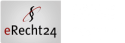Eine Schritt-für-Schritt-Anleitung
Wir brauchen diesen Key für die Kartenfunktionalität auf deiner Website – Bitte befolge folgende Anleitung.
- Google Cloud-Konsole aufrufen
Rufe die Google Cloud-Konsole auf und melde dich mit deinem Google-Konto an. Wenn du noch kein Konto hast, musst du eines erstellen. Besuche die URL: https://console.cloud.google.com/
- Projekt erstellen
Nachdem du dich angemeldet hast, klicke auf das Dropdown-Menü in der Kopfzeile, um dein aktuelles Projekt auszuwählen oder ein neues zu erstellen. Falls du ein neues Projekt erstellen möchtest, klicke auf “Neues Projekt”, gib einen Projektnamen ein und klicke auf “Erstellen”.
- APIs aktivieren
Nachdem dein Projekt erstellt wurde, gehe zum Menü “APIs & Services” > “Bibliothek”. Suche nach “Maps JavaScript API” und klicke darauf. Auf der folgenden Seite klicke auf “Aktivieren”, um die API für dein Projekt zu aktivieren.
- API-Schlüssel erstellen
Gehe zu “APIs & Services” > “Anmeldedaten” im Menü. Klicke auf “Anmeldedaten erstellen” und wähle “API-Schlüssel”. Der API-Schlüssel wird erstellt und angezeigt.
- API-Schlüssel einschränken (optional, aber empfohlen)
Um die Sicherheit zu erhöhen, kannst du den API-Schlüssel einschränken, sodass er nur auf bestimmten Websites verwendet werden kann. Klicke auf den erstellten API-Schlüssel unter “API-Schlüssel”. Unter “Anwendungseinschränkungen” wähle “HTTP-Verweisende Websites (Websites)”, und gib unter “Websitebeschränkungen” die URLs ein, auf denen der Schlüssel verwendet werden soll.
Nach diesen Schritten hast du einen Google Maps API-Schlüssel erstellt, der für die Nutzung der Google Maps JavaScript API in deinem Projekt bereit ist.
Bitte beachte, dass Google ab Juni 2018 Gebühren für die Nutzung der Google Maps API erhebt. Du erhältst jedoch jeden Monat ein kostenloses Guthaben. Weitere Informationen dazu findest du auf der Preisinformationsseite von Google Cloud.
Bitte beachte auch, dass der Missbrauch von API-Schlüsseln dazu führen kann, dass dein Schlüssel deaktiviert oder dein Projekt gesperrt wird. Daher ist es wichtig, deinen API-Schlüssel sicher zu verwahren und niemals öffentlich zugänglich zu machen.